Final Cut Pro 사용 설명서
- 환영합니다
- 새로운 기능
-
-
-
- 용어집
- 저작권

Mac용 Final Cut Pro에서 오디오 레인으로 타임라인 구성하기
클릭 몇 번으로 역할 지정에 따라 타임라인의 오디오 레인에서 오디오 클립을 정렬할 수 있습니다. 오디오 레인은 타임라인에서 별도의 시각적으로 구분된 레이어로 나타납니다. 이러한 보기는 오디오 클립을 시각적으로 구성하고 편집을 더 쉽고 효율적으로 만드는 참조 포인트를 제공합니다.
이와 같은 방법으로 타임라인을 구성해도 프로젝트의 콘텐츠나 뷰어에서의 재생 방식에는 영향을 미치지 않으며, 편집의 편의를 위해 타임라인의 모양새만 조절됩니다.
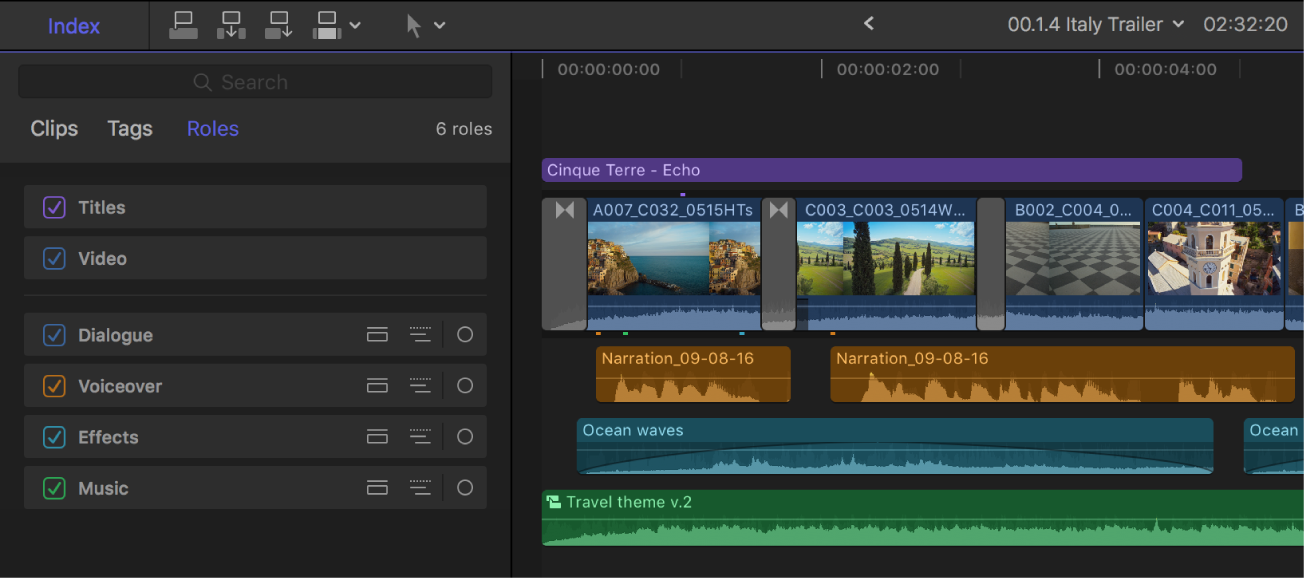
참고: 타임라인에서 오디오 역할을 별도의 레인에 표시하면 오디오와 비디오가 모두 포함된 클립은 오디오와 비디오를 별도로 표시하도록 확장됩니다.
Final Cut Pro에서 다음 중 하나를 수행하여 타임라인 인덱스의 역할 패널을 여십시오.
타임라인 상단 왼쪽 모서리에 있는 인덱스 버튼을 클릭하거나 Shift-Command-2를 누른 다음 타임라인 인덱스의 상단에 있는 역할을 클릭하십시오.
보기 > 타임라인 인덱스 > 역할을 선택하십시오.
다음 중 하나를 수행하십시오.
별도의 레인에서 오디오 역할 보기: 역할 패널에서 역할 오른쪽에 있는 오디오 레인 버튼
 을 클릭하십시오.
을 클릭하십시오.해당 역할이 지정된 오디오 클립은 타임라인에서 별도의 레인에 나타납니다. 타임라인에 있는 레인의 왼쪽에는 역할을 식별할 수 있도록 텍스트 레이블이 나타납니다.
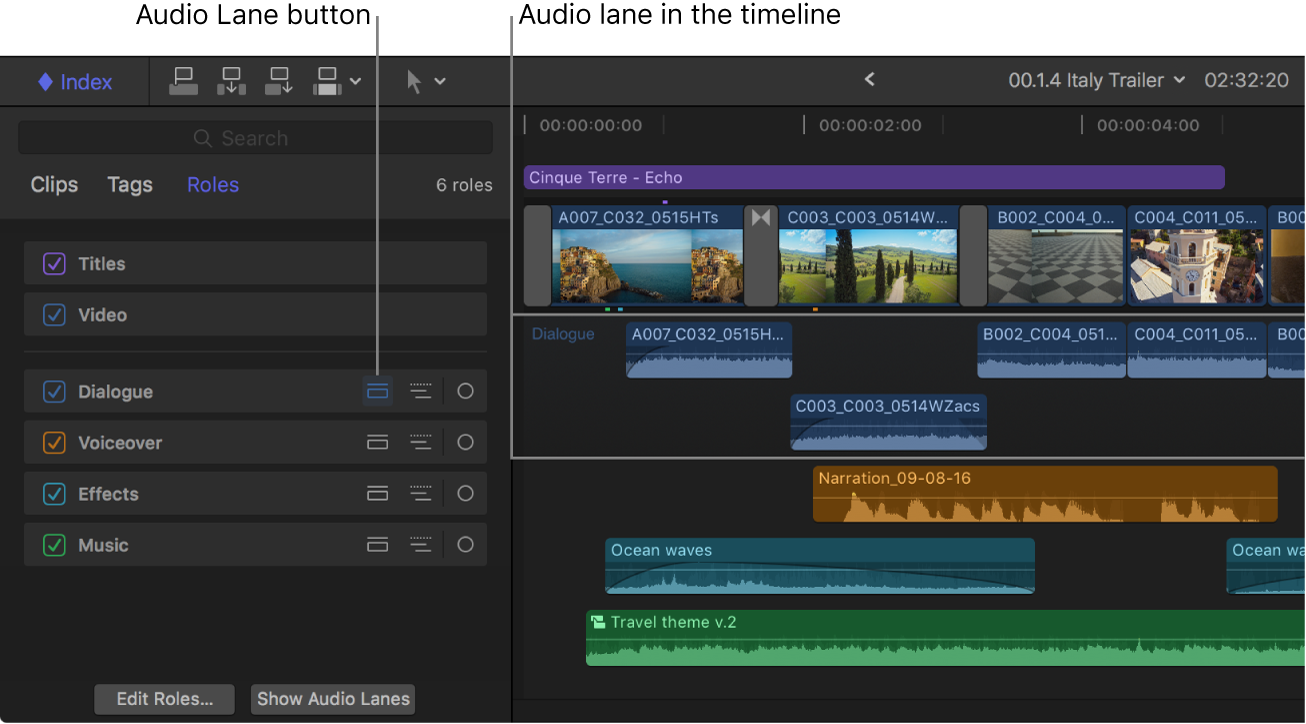
별도의 레인에서 보고자 하는 각 역할에 대해 이 단계를 반복하십시오.
별도의 레인에서 모든 오디오 역할 보기: 타임라인 인덱스의 하단에 있는 오디오 레인 보기를 클릭하십시오.
각 역할의 타임라인에 별도의 레인이 나타나며 지정된 역할의 레인에는 오디오 클립이 나타납니다. 각 오디오 레인 왼쪽에는 역할을 식별할 수 있도록 텍스트 레이블이 나타납니다.
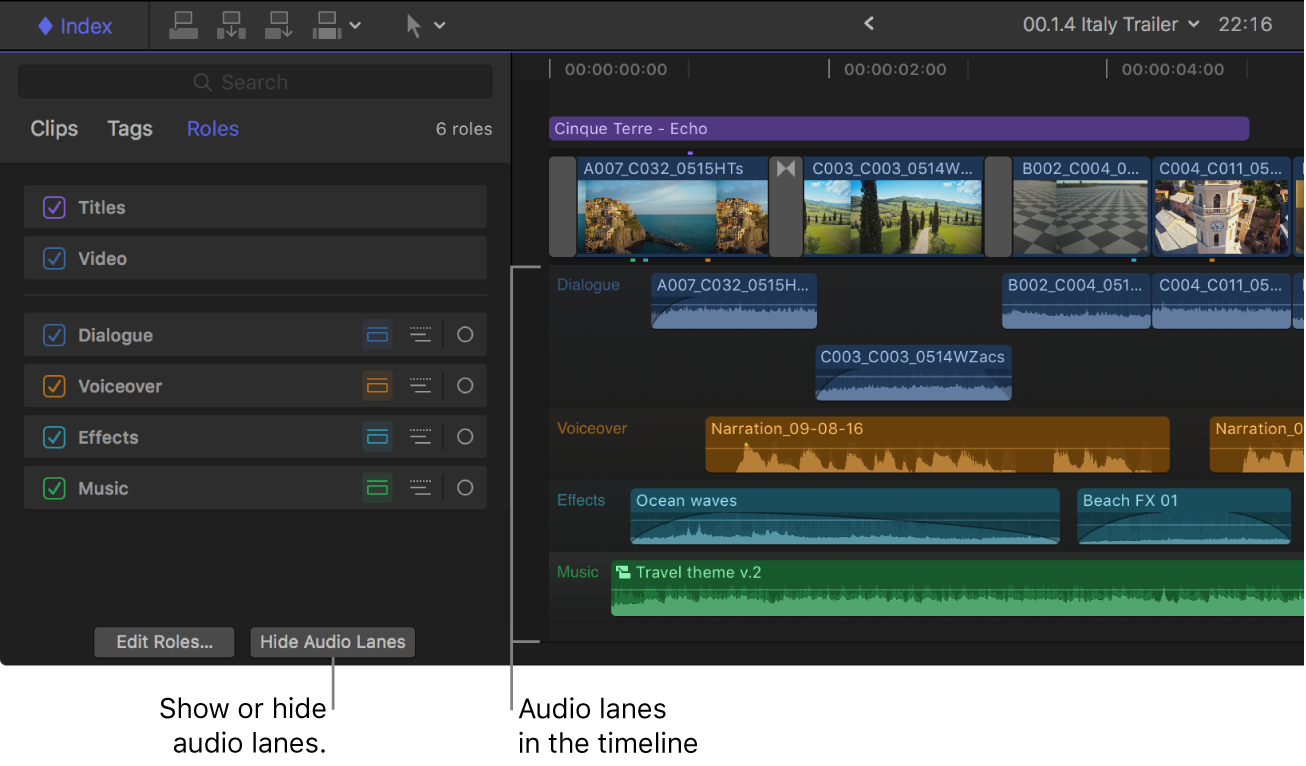
타임라인의 레인은 타임라인 인덱스에서 정의한 순서대로 나타납니다. Mac용 Final Cut Pro에서 오디오 역할 재정렬하기의 내용을 참조하십시오.
현재 타임라인 조직을 추적할 수 있도록 기본 상태에서 역할 설정을 변경하면 타임라인의 상단 왼쪽 모서리에 있는 인덱스 버튼에 마름모 모양 변경 표시기가 나타납니다. 이러한 역할 변경에는 별도의 오디오 레인에 있는 역할 및 하위 역할 보여주기, 특정 역할의 타임라인에 집중, 역할이나 하위 역할 끄기가 포함됩니다.
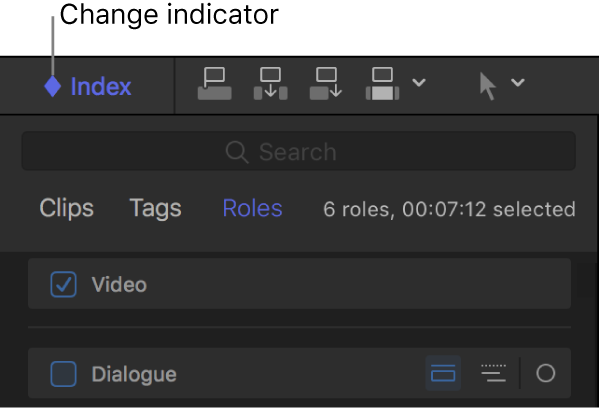
참고: 클립 모양과 높이를 변경하여 타임라인에 있는 클립의 디스플레이를 사용자화하고 이름이나 역할별로 클립을 볼지 선택할 수도 있습니다. Mac용 Final Cut Pro에서 타임라인 클립 모양 조정하기의 내용을 참조하십시오.
설명서 다운로드: Apple Books